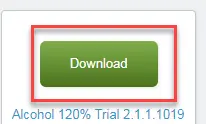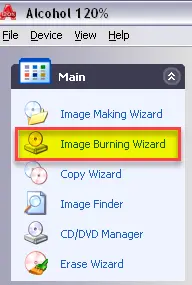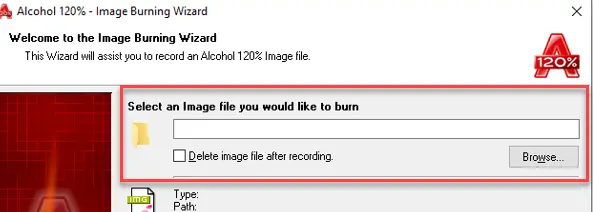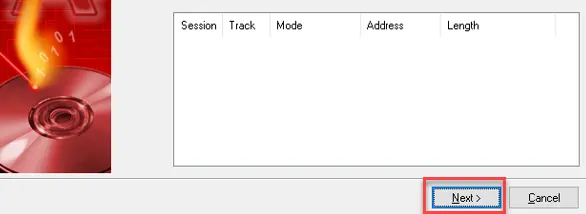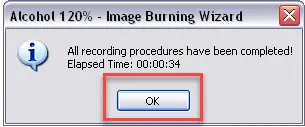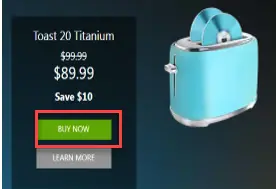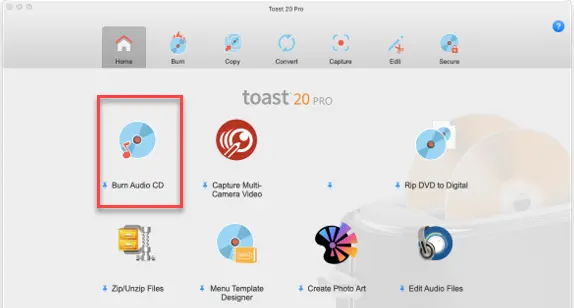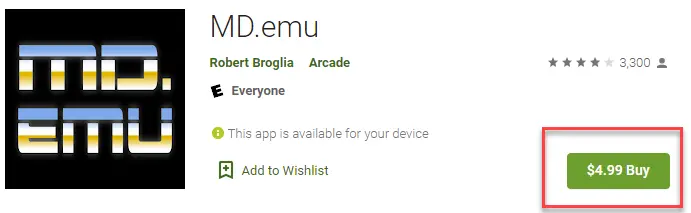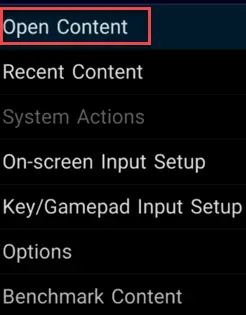Kako otvoriti BIN datoteku na Windows & Mac (.Bin otvarač)
Što je ".bin" datoteka?
Datoteke s ekstenzijom ".bin" mogu sadržavati mnoge vrste podataka. Ali obično su to komprimirane datoteke koje sadrže binarne podatke. Slike diska, koje pohranjuju sadržaj diska, često se dijele u obliku .bin datoteka.
Međutim, ne možete koristiti takve datoteke osim ako niste sigurni u podatke koje sadrže i imate instaliran odgovarajući program ili aplikaciju. Iako neke .bin datoteke mogu sadržavati nekomprimirane podatke, nije svaka takva datoteka nužno namijenjena za čitanje/gledanje. Stoga se većina .bin datoteka ne može čitati pomoću jednostavnog uređivača teksta kao što je Notepad.
Korištenje takvih datoteka je smanjeno u posljednjih nekoliko godina. To je uglavnom zbog sve manje upotrebe optičkih medija za pohranu kao što su CD-ovi, DVD-ovi, itd. Format datoteke bin često se koristio za DVD sigurnosne slikovne datoteke.
Korak 1) Idi na http://www.filefacts.com/alcohol-120-info I kliknite na Download tipku.
Korak 2) Pokrenite preuzeti program za instalaciju da biste instalirali softver na svoje računalo
Korak 3) Pokrenite program. U glavnom prozoru odaberite Image Burning Wizard.
Korak 4) nakon pokretanja čarobnjaka odaberite .bin datoteku koju želite otvoriti i nastavite slijediti upute na zaslonu.
Korak 5) nakon klika na Next, pričekajte da se proces pisanja završi
Korak 6) Kliknite OK kada vas obavijesti o završetku procesa pisanja.
Korak 7)To je to! Sada vaš disk ima sadržaj .bin datoteka!
Kako ".bin" datoteke rade/kakva je njihova struktura?
Ove datoteke služe kao ulaz za mnoge programe. Točna struktura datoteke ".bin" ovisi o temeljnim podacima. Na primjer, ako je datoteka namijenjena stvaranju slike diska, morat ćete kopirati sadržaj diska, pohranjen u formatu koji odgovara ciljnom programu. Za to nije potrebno koristiti ISO datoteku. Možete koristiti i cue datoteku.
Neki programi za sigurnosno kopiranje također koriste ovaj format. Ponekad su podaci komprimirani, što čini strukturu teško razumljivom. Čak i ako podaci nisu komprimirani, temeljni sadržaj može biti u različitim formatima, poput slika, glazbe itd.
Kada ćete vjerojatno naići na datoteke ".bin"?
Evo nekih najčešćih upotreba .bin datoteka:
- Najvjerojatnije ćete naići na takve datoteke kada radite s povijesnim podacima. Ako ste se pridružili novoj tvrtki, možda je prethodni zaposlenik pohranio podatke u bin formatu.
- Antivirusni softver treba ažurirati s najnovijim definicijskim datotekama. Oni se ponekad distribuiraju u bin formatu. Neki ljudi radije dopuštaju da se ažuriranja odvijaju automatski. Međutim, ako to želite učiniti ručno, mogli biste redovito nailaziti na datoteke ".bin".
- Možda čak naiđete na ekstenziju datoteke bin ako radite u IT službi za pomoć u tvrtki i korisnicima treba pomoć pri otvaranju takvih datoteka.
Metode otvaranja .bin datoteka
Evo raznih metoda za otvaranje .bin datoteka:
Korak 1) Stvorite CUE datoteku:
Ova se metoda koristi kada trebate raditi sa slikom diska, a program zahtijeva datoteku ".cue" kao dodatak datoteci ".bin". Cue datoteka i bin datoteka moraju biti prisutne u istoj mapi.
Korak 2) Snimanje datoteke na disk:
Ovu metodu koristite kada trebate zapisati sadržaj datoteke “.bin” na CD/DVD. Ova metoda sada nije jako popularna zbog sve manje upotrebe optičkih medija za pohranu.
Korak 3) Montiranje datoteke na virtualni pogon:
Najvjerojatnije ćete koristiti ovu metodu kada želite pristupiti slici diska, ali je ne želite zapisati na fizički CD/DVD. Ovu metodu možete koristiti i na sustavima koji uopće nemaju optički pogon.
Pretvorite .bin datoteku u ISO format:
Ponekad program za snimanje diska koji imate može raditi samo s određenim vrstama datoteka, a ".bin" možda nije jedna od njih. Ipak, možete koristiti softver za pretvorbu za pretvorbu datoteke ".bin" u općeprihvaćeni ISO format. Većina slika diskova dijeli se kao ISO datoteka.
Kako otvoriti ".bin" datoteku u Windows?
Možete koristiti Alcohol 120%, softver za snimanje diskova namijenjen za rad Windows sustava. Može se koristiti i za emulaciju virtualnog optičkog pogona.
Ovdje je korak po korak postupak za otvaranje .bin datoteka u Windows:
Korak 1) Idi na http://www.filefacts.com/alcohol-120-info. I kliknite na gumb "Preuzmi".
Napomena: probnu verziju možete koristiti 15 dana.
Korak 2) Pokrenite preuzeti program za instalaciju da biste instalirali softver na svoje računalo. Budući da softver također instalira određene upravljačke programe virtualnih uređaja, mogao bi od vas tražiti da ponovno pokrenete računalo, nakon čega će se preostala instalacija nastaviti.
Korak 3) Pokrenite program. U glavnom prozoru odaberite "Čarobnjak za snimanje slika."
Korak 4) nakon pokretanja čarobnjaka odaberite datoteku ".bin" koju želite otvoriti i nastavite slijediti upute na zaslonu.
Korak 5) nakon što kliknete na "Dalje", pričekajte da se proces pisanja završi. Ovisno o najvećoj brzini koju podržava vaš optički pogon, stvarnom disku koji se nalazi u pogonu, kao i veličini datoteke ".bin", ovo može potrajati.
Korak 6) Kliknite "OK" kada vas obavijesti o završetku procesa pisanja.
To je to! Sada vaš disk ima sadržaj datoteke “.bin”!
Kako otvoriti ".bin" datoteku u macOS?
Možete koristiti Roxio Toast, programe za upravljanje diskovima i snimanje macOS. Dostupan je u dvije verzije, Titanium i Pro, s tim da je potonja skuplja.
Ovdje je korak po korak postupak za otvaranje .bin datoteka u macOS:
Korak 1) Idi na https://www.roxio.com/en/products/toast/.
Kliknite na gumb "KUPITE SADA" za verziju koju želite koristiti. Slijedite upute za kupnju programa i instaliranje programa na svoj iOS uređaj.
Korak 2) evo, odabrali smo prvi plan.
Korak 3) zatim pokrenite program i kliknite na “Snimi”, a zatim odaberite odgovarajući tip projekta. Povucite svoju “.bin” datoteku u prozor.
Korak 4) Konfigurirajte izlazne postavke. To uključuje davanje naziva projektu, određivanje za što ćete ga koristiti i odabir ciljnog pogona. Također možete odrediti bilo koje druge postavke poput broja kopija.
Korak 5) Počnite snimati sliku i pričekajte da se proces završi.
Sad vam je sadržaj vaše “.bin” datoteke dostupan na vašem optičkom disku! Kao alternativu Roxio Toastu, također možete isprobati AnyToISO. Ima "lite" verziju koja je besplatna.
Kako otvoriti “.bin” datoteku u iOS-u/Android?
U iOS-u možete koristiti "Archives”, koja može otvoriti mnoge vrste komprimiranih datoteka, uključujući bin format. To je vrlo lagana i besplatna aplikacija i također radi na mnogim starim verzijama iOS-a.
Evo korak-po-korak postupka za otvaranje .bin datoteka u iOS-u:
Korak 1) Idi na https://theunarchiver.com/archives.
Preuzmite i instalirajte aplikaciju pomoću veze App Store.
Korak 2) Otvorite aplikaciju. Ovisno o tome gdje ste pronašli datoteku “.bin” (kao što je iz pošte ili prenesena s vašeg računala ili dobivena iz Safarija, itd.), odaberite odgovarajuću opciju i slijedite navedene upute.
In Android, možete upotrijebiti MD.emu aplikacija, koji se koristi za igranje emuliranih igara koje su bile popularne na retro konzolama. Iako se MD u nazivu odnosi na MegaDrive, može se koristiti i za oponašanje drugih sustava.
Ovdje je korak po korak postupak za otvaranje .bin datoteka u Android:
Korak 1) Idi na https://play.google.com/store/apps/details?id=com.explusalpha.MdEmu.
Kliknite gumb "Kupi" za kupnju aplikacije. Ovisno o vašim postavkama valute, vidjet ćete cijenu u Trgovini Play.
Korak 2) kada je aplikacija instalirana, otvorite je. Aplikacija je uglavnom dizajnirana za oponašanje starih igraćih konzola, tako da ćete najvjerojatnije ovu aplikaciju koristiti za igranje starih igara, čije se datoteke često distribuiraju u formatu ".bin".
Korak 3) Odaberite “Otvori sadržaj” i odaberite “.bin” datoteku koju želite otvoriti. Ovisno o tome koliko ste brzi Android uređaj, emulacija bi se mogla činiti malo sporom.
Sada možete uživati u svojoj igri Android!
Imajte na umu da se ponekad apk datoteke preuzimaju kao bin datoteke Android sustava. Rješenje je preimenovati bin datoteku u apk datoteka.
Različite vrste podataka koji se mogu pohraniti u datoteku ".bin".
Evo raznih vrsta podataka koje bin datoteka može pohraniti:
- Binarni podaci
- Sega igra ROM
- Binarna izvršna datoteka
- Unix/Linux izvršna datoteka. Oni su također popularni za pokretanje skripti.
- Slika diska. Trebat će vam i cue datoteka.
- Macbinary kodirana datoteka
- Slika BIOS-a emulatora
- BlackBerry IT policy datoteka
- Binarna datoteka emulatora
- Firmware usmjerivača
- Video. Iako nije jako popularan, format datoteke bin može sadržavati i video. To su ogromne datoteke jer obično sadrže sirove, nekomprimirane video streamove.
- Atari igra ROM
- Podaci o igri Nintendo Wii. U ovom slučaju, neki podaci prisutni su u običnom tekstu, dok je ostatak šifriran.
- GOG.com podaci o igrama